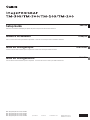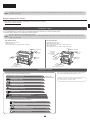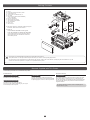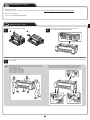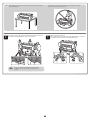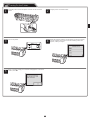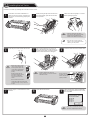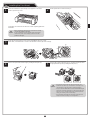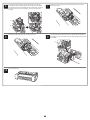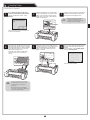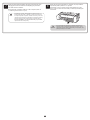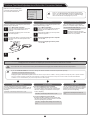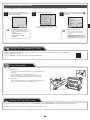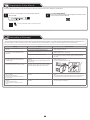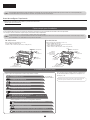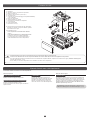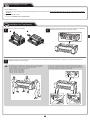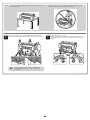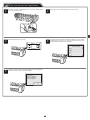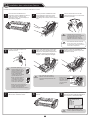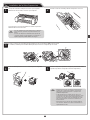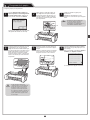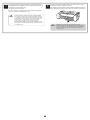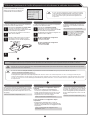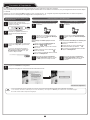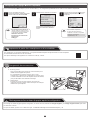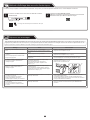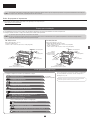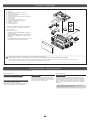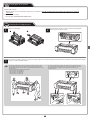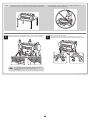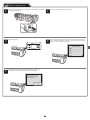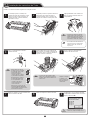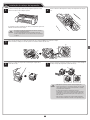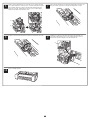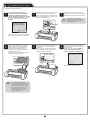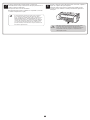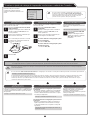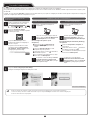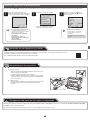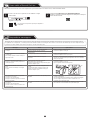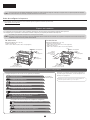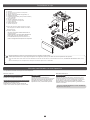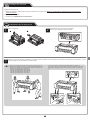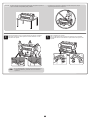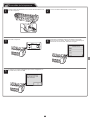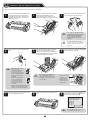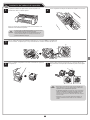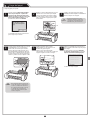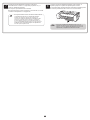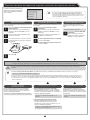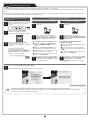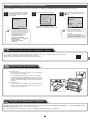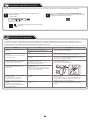QT6-2788-V01 XXXXXXXX © CANON INC. 2019
QT62788V01
PRINTED IN XXXXXXXX
IMPRIMÉ XX XXXXXXXX
RMC (Regulatory Model Code): K10489
RMC (Regulatory Model Code): K10490
RMC (Regulatory Model Code): K10487
RMC (Regulatory Model Code): K10488
Setup Guide
Read this manual before attempting to operate the printer. Keep this manual for future reference.
ENGLISH
Guide d’installation
Lisez ce manuel avant d’essayer d’utiliser l’imprimante. Conservez ce manuel pour toute consultation ultérieure.
FRANÇAIS
Guia de conguração
Leia este manual antes de tentar operar a impressora. Guarde este manual para referência futura.
PORTUGUÊS
Guía de conguración
Lea este manual antes de intentar operar la impresora. Conserve este manual a mano para futuras referencias.
ESPAÑOL
La page charge ...
La page charge ...
La page charge ...
La page charge ...
La page charge ...
La page charge ...
La page charge ...
La page charge ...
La page charge ...
La page charge ...
La page charge ...
La page charge ...
La page charge ...
La page charge ...

1
Il est recommandé de réserver un espace des dimensions suivantes pour vous permettre de travailler autour de l'imprimante.
Les images ci-dessous illustrent l'espace requis pour installer chaque imprimante.
Avant de congurer l'imprimante
Mise ne place de l'imprimante à l'aide de la procédure suivante.
• Windows est une marque commerciale ou une marque déposée de
Microsoft Corporation aux Etats-Unis et/ou dans d'autres pays.
TM-305/TM-300
Espace requis pour l'installation (L x P x H)
∙ Si vous utilisez le modèle SD-32
1 689 x 1 700 x 1 360 mm (66,5 x 67,0 x 53,6 pouces)
TM-205/TM-200
Espace requis pour l'installation (L x P x H)
∙ Si vous n'utilisez pas le socle
1 382 x 1 358 x 739 mm (54,5 x 53,5 x 29,1 pouces)
∙ Si vous utilisez le modèle SD-23
1 382 x 1 700 x 1 360 mm (54,5 x 67,0 x 53,6 pouces)
Espace requis pour l'installation
Procédure de mise en place
Important
• Il est possible que le socle d'imprimante ne soit pas inclus avec votre modèle.
• L'espace requis devant l'imprimante diffère en fonction de la manière dont le panier fourni avec le socle de l'imprimante est utilisé. Ceci illustre l'espace requis
pour l'installation en cas d'utilisation dans la position de l'illustration.
Important
• Les instructions gurant dans ce Guide d'installation sont illustrées par l'imprimante TM-305. Veuillez noter que, dans certains cas, votre imprimante peut
sembler différente de celle des illustrations. Toutefois, les opérations de base sont identiques.
Si un message d'erreur s'afche pendant la conguration ou
en cas d'autres problèmes, reportez-vous à "Réponse aux
messages", p. 14.
Veillez à lire les précautions an d'utiliser ce produit en toute sécurité.
-> Guide rapide (manuel distinct)
∙ Vériez également ceci une fois la conguration terminée.
FRANÇAIS
200 mm
(7,9 pouces)
10 mm
(0,4 pouces)
200 mm
(7,9 pouces)
300 mm (11,8 pouces)
10 mm
(0,4 pouces)
200 mm
(7,9 pouces)
600 mm
(23,6 pouces)
600 mm
(23,6 pouces)
600 mm
(23,6 pouces)
(Si vous n'utilisez
pas le socle)
(Si vous utilisez le socle)
(Si vous utilisez le socle)
200 mm
(7,9 pouces)
300 mm (11,8 pouces)
*
Assemblage du socle
(P. 3)
* Consultez le
manuel distinct
Installation de l'imprimante
(P. 3)
Mise sous tension de l'imprimante
(P. 5)
Installation des cartouches d'encre
(P. 6)
Installation de la tête d'impression
(P. 7)
Chargement du papier
(P. 9)
Impression à partir d'un smartphone ou d'une tablette
(P. 13)
Rangement des accessoires
(P. 13)
Rechargement d'un rouleau de papier après la conguration
(P. 13)
Méthode d'afchage des manuels électroniques
(P. 14)
∙ Ajustement de la tête d'impression et
sélection du mode de connexion
(de la p. 11 à la p. 13)
∙ Connexion à l'imprimante

2
Contenu du colis
A. Imprimante
B. Support du rouleau : Déjà monté sur l'imprimante
C. Butoir du rouleau (*1)
D. Fixation du tube à papier de 3 pouces (R, L)
E. Tête d'impression
F. Cartouches d'encre de démarrage (pour la première installation)
(C, M, Y, MBK, BK)
G. Papier pour l'ajustement
H. Guide d'installation (ce manuel)
I. Ensemble de documentation de l'imprimante
J. Jeu de CD-ROM
K. Cordon d'alimentation
L. Ensemble du socle (*2)
*1 Le butoir du rouleau est utilisé lors du chargement
du papier en rouleau. Pour plus de détails, reportez-
vous au Manuel en ligne.
*2 Ensemble du socle
∙ Inclus uniquement en standard dans certaines
régions.
∙ Il peut être emballé dans une boîte distincte selon
la région où vous avez acheté l'imprimante.
∙ Les accessoires du socle sont décrits dans le
Guide d'installation du socle de l'imprimante.
Manuels fournis avec cette imprimante
Manuels imprimés
Guide d'installation (ce manuel)
Explique comment congurer l'imprimante.
Guide rapide
Contient des informations relatives aux
avertissements quant à l'utilisation en toute
sécurité de ce produit et des informations
relatives au remplacement du papier, aux
cartouches d'encre et à la tête d'impression.
Guide d'installation du socle de l'imprimante
Explique comment assembler le socle.
Il peut ne pas être inclus selon la région et certaines
options d'achat.
Manuels électroniques
Manuel en ligne
Le Manuel en ligne décrit tous les aspects de l'utilisation de
l'imprimante, des instructions de base pour l'impression sur
rouleau ou feuille de découpe aux conseils pour économiser
du papier et préserver la meilleure qualité d'impression. Il
explique également comment imprimer des afches et des
bannières à partir dulogiciel fourni.
Pour afcher les manuels électroniques, reportez-vous à
"Méthode d'afchage des manuels électroniques" (p. 14).
Emmanuel suivant sont inclus avec cette imprimante.
Remarque
• Certains éléments sont inclus avec l'imprimante mais ne sont pas décrits dans le présent manuel.
Conservez ces éléments dans un lieu sûr après l'installation car ils sont utilisés dans diverses des applications d'impression.
• Pour les instructions relatives aux éléments inclus non décrites dans le présent Manuel, reportez-vous au Manuel en ligne. ("Méthode d'afchage des
manuels électroniques", p. 14)
• Aucun câble pour connecter l'imprimante à un ordinateur n'est fourni avec l'imprimante.
C
D
G
E
L
H
K
F
A
B
L
I
J

3
∙ Si vous utilisez le socle
-> Assemblez le socle sur lequel vous allez installer l'imprimante en vous reportant au
Guide d'installation du socle de l'imprimante (manuel
distinct).
∙ Si vous n'utilisez pas le socle
-> Passez à
"Installation de l'imprimante".
1
Retirez le matériau d'emballage.
2
Retirez la totalité de la bande et des autres matériaux d'emballage.
Retirez la bande apposée sur le support du rouleau.
Assemblage du socle
Installation de l'imprimante
3
3 personnes doivent soulever l'imprimante. 1 personne doit tenir les poignées de transport en bas de, chaque côté, et 1 personne doit tenir les
poignées au milieu de la partie arrière.
• Le déplacement de l'imprimante nécessite au moins 3 personnes qui la
tiennent à gauche, à droite et à l'arrière. Veillez à éviter toute fatigue du
dos et autre blessures en raison du poids de l'imprimante.
<Poids de l'imprimante (imprimante seule)>
∙ TM-305 : Environ 49 kg (108 lb)
∙ TM-300 : Environ 48 kg (106 lb)
∙ TM-205 : Environ 41 kg (91 lb)
∙ TM-200 : Environ 41 kg (91 lb)
• Lorsque vous déplacez l'imprimante, saisissez fermement les poignées
de transport (A) de chaque côté et à l'arrière. Le fait de tenir l'imprimante
dans d'autres positions est dangereux et peut provoquer des blessures ou
endommager l'imprimante si vous la laissez tomber.
Attention
A
A
A

4
4
Placez l'imprimante sur le socle de telle manière que les coins
arrière du bas de l'imprimante soient alignés sur les coins du socle.
Important
• Si vous n'utilisez pas de socle, posez l'imprimante sur
le site d'installation et passez à "Mise sous tension de
l'imprimante".
5
Fixez l'imprimante sur le socle.
Utilisez une clé Allen pour xer fermement l'imprimante avec 2
vis hexagonale M4 de chaque côté, en dessous de la plaque de
support.
• Si vous posez provisoirement l'imprimante, veillez à bienla placer sur un
endroit stable et plat.
• Le fait de soutenir uniquement le centre de l'imprimante lorsque vous la
transportez ou que vousla posez pourrait l'endommager.
Attention

5
1
Branchez le cordon d’alimentation sur le connecteur d’alimentation,
sur le côté de l’imprimante.
2
Branchez le cordon d'alimentation sur la prise murale.
Mise sous tension de l'imprimante
3
Mettez l'imprimante sous tension.
4
Lorsque l'écran de sélection de langue s'afche sur l'écran tactile,
sélectionnez une langue. Puis, si l'écran de sélection d'un fuseau
horaire s'afche, sélectionnez votre région.
5
Lorsqu'un message vous demandant de démarrer la conguration
s'afche sur l'écran tactile, sélectionnez OK.

6
4
Ouvrez la pochette et sortez-en la
cartouche d'encre.
B A
Important
• Ne touchez jamais les
orices à encre (A) ni les
contacts métalliques (B). Le
fait de toucher ces parties
pourrait provoquer des
tâches, endommager la
cartouche d'encre et réduire
la qualité d'impression.
• Evitez de laisser tomber la
cartouche d'encre après
avoir retirée de la pochette.
Sinon, l'encre pourrait fuir
et provoquer des taches.
• N'ôtez pas les cartouches d'encre
pour les secouer après les avoir
montées. Vous risqueriez de
provoquer des éclaboussures d'encre.
5
Après avoir vérié que la couleur de la
cartouche d’encre correspond à celle
indiquée sur l’étiquette de l’imprimante,
insérez la cartouche d’encre dans le
support, comme indiqué sur la gure.
6
Fermez le levier de verrouillage de
cartouche d'encre jusqu'à ce que vous
entendiez un déclic.
Important
• Les cartouches d’encre BK et
MBK se confondent facilement,
soyez donc très prudent avec ces
couleurs.
Assurez-vous de
regarder les étiquettes
et de vérier que les
cartouches d'encre
sont correctement
installées.
1
Les instructions d'installation des
cartouches d'encre s'afchent sur l'écran
tactile. Ouvrez les couvercles des
cartouches d'encre, comme indiqué, en
saisissant les poignées.
2
Tout en poussant l'extrémité du levier
de verrouillage de cartouche d'encre
horizontalement, ouvrez le levier de
verrouillage de cartouche d'encre vers le
haut.
3
Secouez doucement chacune des
cartouches d'encre de 1 à 2 fois avant
d'ouvrir sa pochette.
Important
• Le fait de ne pas secouer les
cartouches d'encre pourrait réduire
la qualité d'impression car les
ingrédients de l'encre seraient
déposés en bas de la cartouche.
Remarque
• Si la cartouche d'encre est froide,
laissez-lui le temps de s'adapter à
la température ambiante avant de la
monter dans l'imprimante.
Installation des cartouches d'encre
Installez les 5 cartouches d'encre en suivant les instructions à l'écran.
7
Répétez les étapes 2 à 6 pour installer
chacune des cartouches d'encre.
8
Fermez les couvercles des cartouches
d'encre.
9
Vériez que la couleur de la cartouche
d'encre qui a été congurée s'afche sur
l'écran tactile, et sélectionnez OK.
Important
• Si l'écran tactile n'afche pas la
couleur, répétez les étapes 2 et 6.

7
1
Lorsque les instructions indiquant d'ouvrir le capot supérieur
s'afchent sur l'écran tactile, ouvrez le capot supérieur.
A
Les instructions concernant l'installation de la tête d'impression
s'afchent alors sur l'écran tactile.
Important
• Lors de l'installation de la tête d'impression, ne déplacez
pas le chariot (A) à partir de la position illustrée sur la
gure.
Si vous vous déplacez accidentellement la position du
chariot (A), fermez le capot supérieur. Le chariot (A) se
déplacer jusqu'à la position illustrée sur la gure.
2
Inclinez le levier de verrouillage de tête d'impression vers vous.
3
Ouvrez le couvercle de verrouillage de tête d'impression (A) et sélectionnez OK sur l'écran tactile.
À ce stade, le vériez que les contacts électriques (B) du chariot ne comportent pas de saleté.
A
B
4
Sortez la tête d'impression du sac en la tenant par les languettes
(A).
A
A
5
Enlevez la capsule de protection orange (A), puis enlevez l'autre
capsule de protection orange (B) en tenant la languette (C).
A
B C
Important
• Ne touchez en aucune circonstance la partie qui était
protégée par la capsule de protection. Cela pourrait
endommager la tête d'impression ou provoquer des
problèmes d'impression.
• La tête d'impression est remplie d'encre. Nous vous
recommandons d'enlever les matériaux protecteurs et de
les poser sur le sac dans lequel la tête d'impression se
trouvait ou sur quelque chose de semblable pour éviter
que les éclaboussures ne tachent vos vêtements ou
l'environnement.
• Ne remontez pas les capsules de protection après les
avoir enlevées. Mettez-les au rebut conformément aux
réglementations locales.
Installation de la tête d'impression

8
6
Insérez la tête d'impression dans le chariot (B) avec les orices à
encre (A) dirigés vers le haut et vers vous, comme illustré sur la
gure. Poussez soigneusement et fermement la tête d'impression
dans le chariot (B), en vous assurant que la partie recouverte par les
capsules de protection ne touche pas le chariot.
A
B
7
Tirez le couvercle de verrouillage de tête d'impression vers le bas et
l'avant pour verrouiller la tête d'impression en position.
8
Poussez à fond le levier de verrouillage de tête d'impression.
9
Vériez que le levier ajustement angle est aligné sur la position du ■
rouge (A). S'il n'est pas aligné, alignez le levier ajustement angle sur
le ■ rouge (A).
A
10
Fermez le capot supérieur.

9
1
Lorsque Sélectionnez le papier sur
lequel imprimer le motif d'alignement
de la tête d'impression. s'afche sur
l'écran tactile, sélectionnez Manuel.
L'écran tactile afche les instructions de
chargement des feuilles de découpe.
2
Faites glisser le guide de largeur (A)
pour l'aligner sur le repère indiquant
le format du papier chargé. Dans cet
exemple, alignez le guide sur A2, qui
correspond au format du papier fourni
pour l'ajustement.
A
3
Préparez 1 feuille de papier pour
l'ajustement.
Identiez le côté imprimé en vous
reportant au sachet dans lequel le papier
fourni.
Important
• Remettez le papier inutilisé dans
le sac dans lequel il est fourni
et rangez-le à l'abri de toute
température ou l'humidité élevée ou
de la lumière directe du soleil.
Chargez le papier pour l'ajustement.
Chargement du papier
4
Insérez le papier tout droit dans la fente
d'alimentation, avec le côté imprimé
dirigé vers le haut, de telle manière que
le bord droit du papier soit aligné avec le
guide d'alignement du papier (A) sur la
droite du capot du rouleau de papier.
Insérez le papier jusqu'à ce que le bord
entre en contact et que vous entendiez
2 bips brefs.
A
Côté
d'impression
Important
• Cette imprimante autorise le
rechargement de 1 seule feuille de
papier. Ne chargez pas 2 feuilles
de papier ou plus. Cela pourrait
provoquer un bourrage de papier.
• Si le papier est ondulé ou enroulé, il
pourrait provoquer un bourrage de
papier. Aplanissez le papier avant
de le charger.
5
Réglez la position du guide de largeur
(A) conformément au format du papier
chargé.
Alignez le guide de largeur exactement
sur le papier pour éviter que le papier
chargé ne s'incline ou ne se froisse.
A
6
L'écran de sélection du papier s'afche.
Sélectionnez le type de papier que vous
avez chargé.
Dans cet exemple, sélectionnez Papiers
couchés, puis Papiers couchés.
Le chargement du papier commence.

10
7
Lorsque le chargement du papier terminé, l'imprimante démarre
automatiquement le chargement de l'encre pour la première fois et
le réglage de la tête d'impression.
Cela prend environ 25 minutes.
Pendant ce temps, installez le logiciel sur l'ordinateur. (Reportez-
vous à "Connexion à l'imprimante", p. 12)
Remarque
• Le changement du système en encre remplit le système
des cartouches d'encre vers la tête d'impression. En outre,
un nettoyage est effectué pour maintenir l'imprimante dans
un état optimal. Cela peut faire baisser l'indicateur d'encre
restante et de la capacité de la cartouche d'entretien
d'une certaine quantité. Les cartouches d'encre de
démarrage sont destinées à la première installation. Il est
recommandé d'acheter rapidement des cartouches d'encre
de remplacement.
8
Lorsque l'ajustement de la tête d'impression est terminé, le papier
comportant le motif de réglage est éjecté.
Les instructions permettant de retirer le papier s'afchent sur l'écran
tactile. Effectuez le reste de la procédure en suivant les instructions.
Important
• N'utilisez pas le levier de relâchement tant que les
instructions indiquant de retirer le papier ne s'afchent pas
sur l'écran tactile. Si vous utilisez le levier de relâchement
alors que l'impression est en cours,celle-ci s'arrêtera en
cours de route.

11
Choisissez la méthode de connexion à
utiliser lorsque l'écran de sélection de
la méthode de connexion s'afche.
Remarque
• Si vous connectez l'imprimante au réseau à l'aide d'une adresse
IP xe, sélectionnez Ne pas connecter. Congurez les réglages
de l'écran tactile de l'imprimante une fois que l'imprimante a
ni de charger l'encre pour la première fois et d'ajuster la tête
d'impression.
Connexion au réseau câblé
Il s'agit de la méthode de connexion de l'imprimante
au réseau à l'aide d'un câble réseau.
1
Sélectionnez Connexion au réseau câblé.
Consultez le message à propos de la
méthode de connexion et sélectionnez Oui
en cas d'absence de problèmes.
2
Un message vous invitant à connecter le
câble réseau s'afche.
3
Utilisez le câble réseau pour raccorder le
connecteur du réseau câblé au port du
concentrateur, sur le côté de l'imprimante.
4
Sélectionnez OK.
Effectuez l'ajustement de la tête d'impression et sélectionnez la méthode de connexion
Connexion au Wi-Fi
Il s'agit de la méthode de connexion de l'imprimante
au réseau sans utiliser de câble.
1
Sélectionnez Connexion au Wi-Fi.
Consultez le message à propos de la
méthode de connexion et sélectionnez Oui
en cas d'absence de problèmes.
2
Un message vous invitant à congurer une
connexion Wi-Fi s'afche.
3
Si vous procédez à la conguration
depuis un ordinateur
-> Sélectionnez Oui.
Si vous procédez à la conguration
depuis l'imprimante
-> Sélectionnez Non.
Connexion USB
Il s'agit de la méthode de connexion de
l'imprimante à un ordinateur à l'aide d'un
câble USB.
Ne raccordez pas encore le câble USB.
1
Sélectionnez Connexion USB.
Consultez le message à propos
de la méthode de connexion
et sélectionnez Oui en cas
d'absence de problèmes.
Connexion USB
Vous pouvez congurer les paramètres de
connexion de l'imprimante et de l'ordinateur
et installer le logiciel lorsque l'encre est en
cours de chargement pour la première fois
et que la tête d'impression est en cours de
réglage.
Passez à "Connexion à l'imprimante", p. 12.
Le papier commence à se charger, puis l'imprimante démarre automatiquement le chargement de l'encre pour la première fois et le réglage de la tête d'impression.
Le chargement de l'encre pour la première fois et l'ajustement de la tête d'impression pour la première fois prennent environ 25 minutes.
Important
• N'ouvrez pas les capots de l'imprimante et ne coupez pas l'alimentation pendant que l'encre est en train de se charger pour la première fois et que la tête
d'impression est en cours d'ajustement.
Remarque
• Si vous avez sélectionné Ne pas connecter, les paramètres de connexion et l'installation du logiciel peuvent être effectués séparément.
Passez à "Connexion à l'imprimante", p. 12.
• Le changement du système en encre remplit le système des cartouches d'encre vers la tête d'impression. En outre, un nettoyage est effectué pour
maintenir l'imprimante dans un état optimal. Cela peut faire baisser l'indicateur d'encre restante et de la capacité de la cartouche d'entretien d'une certaine
quantité. Les cartouches d'encre de démarrage sont destinées à la première installation. Il est recommandé d'acheter rapidement des cartouches d'encre
de remplacement.
Connexion au réseau câblé
Vous pouvez congurer les paramètres de connexion
de l'imprimante et de l'ordinateur et installer le logiciel
lorsque l'encre est en cours de chargement pour la
première fois et que la tête d'impression est en cours
de réglage.
Passez à "Connexion à l'imprimante", p. 12.
Connexion au Wi-Fi
Si vous procédez à la conguration depuis un
ordinateur
-> Vous pouvez congurer les paramètres de
connexion de l'imprimante et de l'ordinateur et
installer le logiciel lorsque l'encre est en cours de
chargement pour la première fois et que la tête
d'impression est en cours de réglage.
Passez à "Connexion à l'imprimante", p. 12.
Si vous procédez à la conguration depuis
l'imprimante
-> Congurez les paramètres Wi-Fi à partir de
l'imprimante, après qu'elle a ni le chargement de
l'encre pour la première fois et le réglage de la tête
d'impression.
Passez à "Conguration des réglages Wi-Fi sur
l'imprimante", p. 13.

12
Les réglages de connexion de l'imprimante et l'installation du logiciel s'effectuent à l'aide d'un ordinateur.
Vous pouvez télécharger le chier de conguration depuis notre site Web. Si vous utilisez un PC Windows, vous pouvez également exécuter le chier depuis
le CD-ROM.
Toutefois, si vous avez sélectionné Non à l'étape 3 pour la connexion Wi-Fi, p. 11, congurez uniquement les paramètres Wi-Fi en utilisant uniquement
l'imprimante. Passez à "Conguration des réglages Wi-Fi sur l'imprimante", p. 13.
4
Cliquez sur Commencer la conguration.
Congurez les réglages en suivant les instructions afchées à l'écran.
Ceci termine la conguration.
Remarque
• Un écran permettant de choisir la méthode de connexion de l'imprimante peut s'afcher au milieu de la conguration des réglages.
Le cas échéant, choisissez la méthode que vous avez sélectionnée p. 11 et cliquez sur Suivant, puis continuez avec le reste des réglages.
• Raccordez le câble USB à l'emplacement approprié.
Connexion à l'imprimante
Téléchargement et exécution depuis le site
Web (Windows/Mac)
1
Saisissez l'URL suivante dans le
navigateur Web de votre ordinateur pour
accéder au site Web.
2
Cliquez sur Conguration.
Exécutez les opérations restantes en
suivant les instructions afchées à
l'écran.
3
Cliquez sur Télécharger pour télécharger
le chier de conguration, puis lancez le
chier.
Si un écran d'avertissement relatif au
téléchargement s'afche, sélectionnez
Ne pas bloquer, Autoriser, etc., puis
passez à l'étape suivante.
Démarrage depuis le CD-ROM (Windows)
Si vous utilisez Windows 10 ou Windows 8.1
1
Insérez le CD-ROM d'installation dans
l'ordinateur.
2
Cliquez sur le message contextuel du
disque dur, puis sur Exécuter Msetup4.
exe sur l'écran afché.
Si le message ne s'afche pas (ou s'il s'est
effacé)
Cliquez sur ou Explorateur de
chiers dans la barre de tâches.
Cliquez sur Ce PC, à gauche de la fenêtre
qui s'ouvre.
Double-cliquez sur l'icône CD-ROM , à
droite de la fenêtre.
Si le contenu du CD-ROM s'afche, double-
cliquez sur Msetup4.exe.
3
Si la boîte de dialogue Contrôle de
compte d'utilisateur s'afche, cliquez
sur Oui et passez à l'étape suivante.
Si vous utilisez Windows 7
1
Insérez le CD-ROM d'installation dans
l'ordinateur.
2
Lorsque l'écran Lecture automatique
s'afche, cliquez sur Exécuter Msetup4.
exe.
Si l'écran Lecture automatique ne s'afche pas
Cliquez sur Ordinateur dans le menu
Démarrer.
Double-cliquez sur l'icône CD-ROM , à
droite de la fenêtre qui s'afche.
Si le contenu du CD-ROM s'afche, double-
cliquez sur Msetup4.exe.
3
Si la boîte de dialogue Contrôle de
compte d'utilisateur s'afche, cliquez
sur Continuer et passez à l'étape
suivante.

13
Conguration des réglages Wi-Fi sur l'imprimante
1
Une fois l'ajustement de la tête
d'impression terminé, vériez que l'écran
suivant s'afche et sélectionnez OK.
Remarque
• Si le message suivant s'afche, les
réglages initiaux de l'imprimante ne
sont pas terminés. Patientez jusqu'à
ce que l'écran ci-dessus s'afche.
Vérication de la buse.
Injection de l’encre dans la tête
d’impression...
Nettoyage...
2
Sélectionnez la méthode de connexion.
Congurez les paramètres Wi-Fi en
suivant les instructions afchées à
l'écran.
3
Lorsque l'écran d'accueil et (Réseau)
s'afchent, les paramètres Wi-Fi sont
congurés.
Remarque
• Avant d'utiliser l'imprimante,
le logiciel doit être installé sur
l'ordinateur connecté à l'imprimante.
Passez à "Connexion à
l'imprimante", p. 12.
Si vous avez sélectionné Non à l'étape 3 pour la connexion Wi-Fi, p. 11, congurez les paramètres Wi-Fi à l'aide de l'écran tactile de l'imprimante.
A : Accessory pocket
• Vous pouvez l'utiliser pour ranger des accessoires tels que la
xation du tube à papier de 3 pouces.
• Le compartiment accessoires est inclus avec le socle.
Reportez-vous à "Montage du compartiment accessoires" dans
le Guide d'installation du socle de l'imprimante (manuel distinct)
pour plus de détails sur la méthode de montage.
B : Cleaning brush
• Lorsque vous ouvrez le capot supérieur, une brosse de
nettoyage est rangée à droite. Utilisez-la lorsque vous nettoyez
l'intérieur du capot supérieur.
A
B
Rangement des accessoires
Impression à partir d'un smartphone ou d'une tablette
Rechargement d'un rouleau de papier après la conguration
Avec l'application "Canon PRINT Inkjet/SELPHY", vous pouvez facilement imprimer des photos sans l sur votre smartphone
ou votre tablette (fonctionnant sous iOS ou Android).
Vous pouvez télécharger cette application en accédant au Code QR, à droite.
Pour charger un rouleau de papier après la conguration, sur l'écran d'accueil, sélectionnez Chargez du papier, puis Charger le papier rouleau, puis suivez
les instructions à l'écran.
Pour plus de détails, reportez-vous au Manuel en ligne. =>"Méthode d'afchage des manuels électroniques", p. 14

14
1
Accédez au site Web Canon selon l'une des méthodes suivantes.
∙ Saisissez l'URL
∙ Balayez le code QR
* Une app est nécessaire pour numériser le code QR.
2
Sélectionnez Lire le manuel en ligne.
Effectuez les opérations restantes conformément aux instructions
afchées à l'écran pour afcher le Manuel en ligne.
Le Manuel en ligne explique comment utiliser l'imprimante. Vous pouvez y accéder et depuis le site Web Canon, comme indiquées ci-dessous.
Des messages d'erreurs peuvent s'afcher sur l'écran tactile du panneau de contrôle lors de la conguration de l'imprimante. Le cas échéant, il est possible que cela ne
signale pas un problème au niveau de l'imprimante, et que le problème puisse être résolu facilement. Les messages courants et les causes sont répertoriés ici avec les
actions correctives. Pour plus de détails sur les autres messages, reportez-vous au Manuel en ligne.
Message Cause Action corrective
Vériez s’il y a réservoir d’encre, ses coul. et
direc.
Aucune cartouche d'encre n'est chargée. Installez ou réinstallez la cartouche d'encre.
(Reportez-vous aux étapes 1 à 8, p. 6)
La cartouche d'encre n'est pas fermement installée
à fond.
La tête d'impression n'est pas correctement
reconnue.
Ouvrez le capot supérieur et installez la tête
d'impression appropriée.
La tête d'impression n'est pas installée. Installez la tête d'impression.
(Reportez-vous aux étapes 1 à 10, p. 7 et p. 8)
Panne des contacts électriques au niveau de la tête
d'impression.
Ôtez la tête d'impression, vériez qu'aucun débris n'adhère aux contacts
de la tête d'impression et au chariot, puis remettez-la en place.
Le papier est chargé en formant un angle.
Repoussez le levier de relâchement et
rechargez le papier.
Il est possible que le papier ne soit pas chargé
correctement (bien droit).
(Il est possible que le guide de largeur ne
corresponde pas au papier. Reportez-vous à
l'étape 5, p. 9.)
Rechargez le papier.
(Reportez-vous aux étapes 2 à 6, p. 9)
Utilisez le levier de relâchement (A).
A
Impossible de détecter le format du papier.
Déplacez le levier de relâchement et
rechargez le papier.
Il est possible que le papier ne soit pas chargé à
l'endroit approprié.
(Il est possible que l'extrémité droite du papier ne
soit pas alignée sur la ligne d'alignement du papier.
Reportez-vous à l'étape 4, p. 9.)
Erreur de matériel ECxx-xxxx (x représente
une lettre ou un nombre)
Une erreur d'impression est survenue.
Mettez le périphérique hors tension,
patientez quelques instants, puis rallumez-le.
Il est possible que vous rencontriez une erreur qui ne
puisse pas être résolue.
Mettez l'imprimante hors tension et patientez au moins 3 secondes
avant de rétablir l'alimentation.
Si le message s'afche à nouveau, inscrivez le code d'erreur et le
message,mettez l'imprimante hors tension et contactez votre revendeur
Canon pour bénécier d'une assistance.
Erreur Ecxxx-xxxx (x représente une lettre
ou un nombre)
Une erreur d'impression est survenue.
Consultez le manuel et contactez le centre
de service.
Il est possible que vous rencontriez une erreur qui ne
puisse pas être résolue.
Inscrivez le code d'erreur et le message,mettez l'imprimante hors
tension et contactez votre revendeur Canon pour bénécier d'une
assistance.
Méthode d'afchage des manuels électroniques
Réponse aux messages
La page charge ...
La page charge ...
La page charge ...
La page charge ...
La page charge ...
La page charge ...
La page charge ...
La page charge ...
La page charge ...
La page charge ...
La page charge ...
La page charge ...
La page charge ...
La page charge ...
La page charge ...
La page charge ...
La page charge ...
La page charge ...
La page charge ...
La page charge ...
La page charge ...
La page charge ...
La page charge ...
La page charge ...
La page charge ...
La page charge ...
La page charge ...
La page charge ...
-
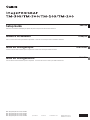 1
1
-
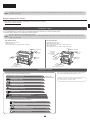 2
2
-
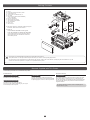 3
3
-
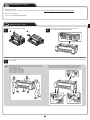 4
4
-
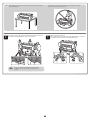 5
5
-
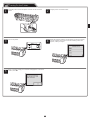 6
6
-
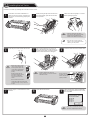 7
7
-
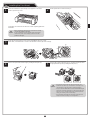 8
8
-
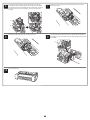 9
9
-
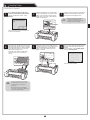 10
10
-
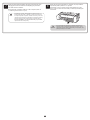 11
11
-
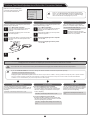 12
12
-
 13
13
-
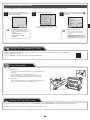 14
14
-
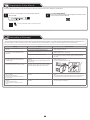 15
15
-
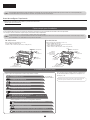 16
16
-
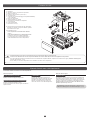 17
17
-
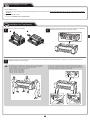 18
18
-
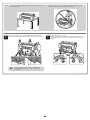 19
19
-
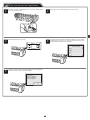 20
20
-
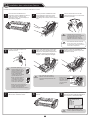 21
21
-
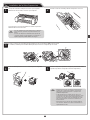 22
22
-
 23
23
-
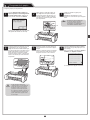 24
24
-
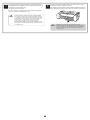 25
25
-
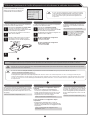 26
26
-
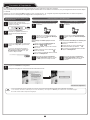 27
27
-
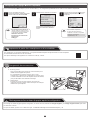 28
28
-
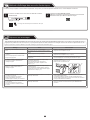 29
29
-
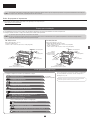 30
30
-
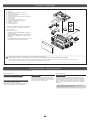 31
31
-
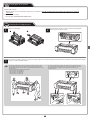 32
32
-
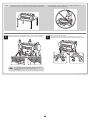 33
33
-
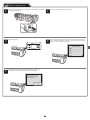 34
34
-
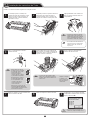 35
35
-
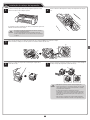 36
36
-
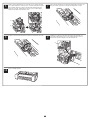 37
37
-
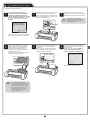 38
38
-
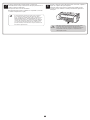 39
39
-
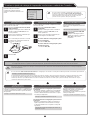 40
40
-
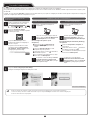 41
41
-
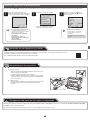 42
42
-
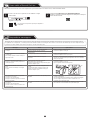 43
43
-
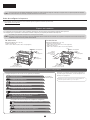 44
44
-
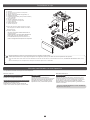 45
45
-
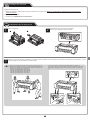 46
46
-
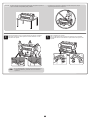 47
47
-
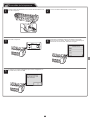 48
48
-
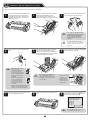 49
49
-
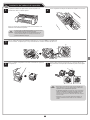 50
50
-
 51
51
-
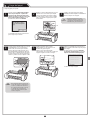 52
52
-
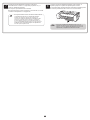 53
53
-
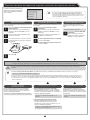 54
54
-
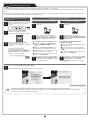 55
55
-
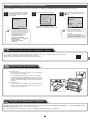 56
56
-
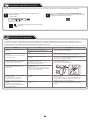 57
57
Canon imagePROGRAF TM-200 Guide d'installation
- Catégorie
- Imprimer
- Taper
- Guide d'installation
dans d''autres langues
Documents connexes
-
Canon imagePROGRAF PRO-6100S Guide d'installation
-
Canon imagePROGRAF TA-20 Guide d'installation
-
Canon PIXMA G2411 Manuel utilisateur
-
Canon PIXMA G1510 Manuel utilisateur
-
Canon iP100 - PIXMA Color Inkjet Printer Guide de démarrage rapide
-
Canon imagePROGRAF TX-4100 Guide de démarrage rapide
-
Canon imagePROGRAF PRO-6100S Mode d'emploi
-
Canon PIXMA TS9540 Manuel utilisateur
-
Canon PIXMA TS6240 Manuel utilisateur
-
Canon imagePROGRAF TA-20 Mode d'emploi